Comment recevoir un SMS en Kotlin
La manière la plus simple d'envoyer des SMS depuis Kotlin est d'utiliser l'API HTTP/Rest SMS intégrée d'Ozeki SMS Gateway. Lorsque vous utilisez cette API, vous enverrez des messages SMS en effectuant une requête HTTP Post vers la passerelle SMS. La requête HTTP Post contiendra un message formaté en JSON. La passerelle SMS enverra ce SMS au téléphone du destinataire, et renverra une réponse HTTP 200 OK à votre requête. (Figure 1)
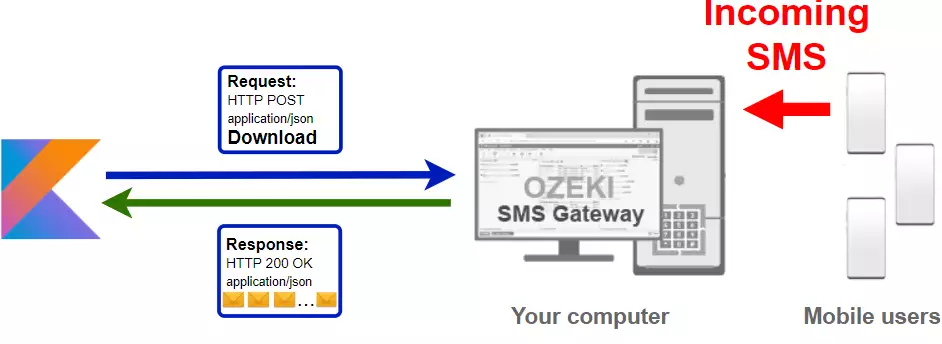
Code Kotlin pour recevoir un SMS sur mobile
L'exemple de code Kotlin pour les SMS ci-dessous montre comment vous pouvez recevoir un ou plusieurs messages SMS en utilisant l'API HTTP Rest SMS d'Ozeki SMS Gateway avec la bibliothèque Kotlin Ozeki.Libs.Rest. Cette bibliothèque vous est fournie gratuitement, et vous pouvez l'utiliser et la modifier dans tous vos projets.
MainActivity.kt
package receive.sms
import androidx.appcompat.app.AppCompatActivity
import android.os.Bundle
import Ozeki.Libs.Rest.*
import android.widget.ArrayAdapter
import kotlinx.coroutines.*
class MainActivity : AppCompatActivity() {
@DelicateCoroutinesApi
override fun onCreate(savedInstanceState: Bundle?) {
super.onCreate(savedInstanceState)
setContentView(R.layout.activity_main)
val listMessages:android.widget.ListView = findViewById(R.id.listMessages)
val btnSendRequest:android.widget.Button = findViewById(R.id.btnSendRequest)
val configuration = Configuration(
username = "http_user",
password = "qwe123",
apiurl = "http://10.0.2.2:9509/api"
)
val messages_label : ArrayList<Message> = arrayListOf()
val arrayAdapter = ArrayAdapter<Message>(this, android.R.layout.simple_list_item_1, messages_label)
listMessages.adapter = arrayAdapter
val api = MessageApi(configuration)
btnSendRequest.setOnClickListener {
GlobalScope.launch(Dispatchers.IO) {
val result = api.DownloadIncomming()
val messages = result.Messages
for (index in 0 until messages.size) {
messages_label.add(messages.get(index))
}
}
arrayAdapter.notifyDataSetChanged()
}
}
}
<?xml version="1.0" encoding="utf-8"?>
<androidx.constraintlayout.widget.ConstraintLayout xmlns:android="http://schemas.android.com/apk/res/android"
xmlns:app="http://schemas.android.com/apk/res-auto"
xmlns:tools="http://schemas.android.com/tools"
android:layout_width="match_parent"
android:layout_height="match_parent"
tools:context=".MainActivity">
<Button
android:id="@+id/btnSendRequest"
android:layout_width="320dp"
android:layout_height="wrap_content"
android:layout_marginTop="24dp"
android:backgroundTint="#FF3F3F"
android:text="Télécharger les messages entrants"
app:layout_constraintEnd_toEndOf="parent"
app:layout_constraintHorizontal_bias="0.505"
app:layout_constraintStart_toStartOf="parent"
app:layout_constraintTop_toBottomOf="@+id/listMessages" />
<TextView
android:id="@+id/textMessages"
android:layout_width="320dp"
android:layout_height="wrap_content"
android:layout_marginTop="24dp"
android:text="Messages"
android:textAlignment="center"
android:textSize="22sp"
app:layout_constraintEnd_toEndOf="parent"
app:layout_constraintHorizontal_bias="0.505"
app:layout_constraintStart_toStartOf="parent"
app:layout_constraintTop_toTopOf="parent" />
<ListView
android:id="@+id/listMessages"
android:layout_width="320dp"
android:layout_height="500dp"
android:layout_marginTop="24dp"
app:layout_constraintEnd_toEndOf="parent"
app:layout_constraintStart_toStartOf="parent"
app:layout_constraintTop_toBottomOf="@+id/textMessages" />
</androidx.constraintlayout.widget.ConstraintLayout>
Comment utiliser l'exemple de SMS en Kotlin :
Vous pouvez utiliser la classe MessageApi pour recevoir un ou plusieurs messages SMS depuis la passerelle SMS. Votre requête depuis votre appareil sera transmise à la passerelle SMS via Internet.
Télécharger ReceiveSms.kt
Le code source expliqué dans cet article peut être téléchargé, utilisé et modifié gratuitement.
Télécharger : ReceiveSms.kt.zip (148 Ko)
Que contient le fichier ReceiveSms.kt.zip ?
Le fichier ReceiveSms.kt.zip contient un exemple de projet, qui inclut la bibliothèque Ozeki.Libs.Rest. Avec cette bibliothèque, vous pouvez envoyer, supprimer, marquer et recevoir des messages SMS en créant un MessageApi et en utilisant les méthodes Send(), Delete(), Mark() et Receive(). (Figure 2)
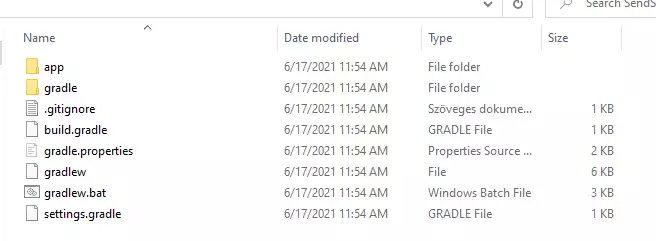
Comment recevoir un SMS avec Kotlin (étapes rapides)
Pour recevoir un SMS avec Kotlin :
- Installez Ozeki SMS Gateway
- Connectez Ozeki SMS Gateway au réseau mobile
- Envoyez un SMS test depuis l'interface Ozeki
- Créez un utilisateur API SMS HTTP
- Installez Android Studio
- Téléchargez l'exemple de projet ci-dessus
- Créez une API pour télécharger vos messages entrants
- Utilisez la méthode DownloadIncoming() pour recevoir vos messages
- Lisez le message de réponse dans la console
- Vérifiez les logs dans la passerelle SMS
Installer Ozeki SMS Gateway et créer un utilisateur API HTTP
Pour pouvoir recevoir des SMS avec Kotlin, vous devez d'abord installer Ozeki SMS Gateway. La passerelle SMS peut être installée sur le même ordinateur où vous développez votre code Kotlin dans Android Studio. Après l'installation, l'étape suivante consiste à connecter Ozeki SMS Gateway au réseau mobile. Vous pouvez envoyer un SMS test depuis l'interface Ozeki pour vérifier que votre connexion au réseau mobile fonctionne. La dernière étape pour préparer votre environnement est de créer un utilisateur API SMS HTTP. Créez un utilisateur avec le nom d'utilisateur "http_user" et le mot de passe "qwe123" pour que l'exemple fonctionne sans modification.
Une fois l'environnement configuré, vous pouvez exécuter votre code Kotlin.
URL de l'API HTTP pour envoyer des SMS depuis Kotlin
Pour recevoir des SMS avec Kotlin, votre code Kotlin devra envoyer une requête HTTP à la passerelle SMS. L'URL de l'API est indiquée ci-dessous. Notez que l'adresse IP (127.0.0.1) doit être remplacée par l'adresse IP de votre passerelle SMS. Si Ozeki SMS Gateway est installé sur le même ordinateur où l'application SMS JavaScript est exécutée, cela peut être 127.0.0.1. S'il est installé sur un autre ordinateur, cela doit être l'adresse IP de cet ordinateur.
http://127.0.0.1:9509/api?action=rest
Authentification HTTP pour recevoir des SMS avec Kotlin
Pour authentifier le client SMS Kotlin, vous devez envoyer le nom d'utilisateur et le mot de passe dans une chaîne encodée en base64 au serveur dans une requête HTTP. Le format utilisé est : base64(nom d'utilisateur+":"+mot de passe). En Kotlin, vous pouvez utiliser le code suivant pour effectuer cet encodage :
var usernamePassword = "%s:%s".format(username, password) return "Basic %s".format(Base64.getEncoder().encodeToString(usernamePassword.toByteArray()))
Par exemple, si vous encodez le nom d'utilisateur 'http_user' et le mot de passe 'qwe123', vous obtiendrez la chaîne encodée en base64 suivante : aHR0cF91c2VyOnF3ZTEyMw==. Pour envoyer
En-tête de requête HTTP pour envoyer des SMS depuis Kotlin
Pour recevoir le ou les messages SMS, vous devez inclure les lignes suivantes comme en-têtes dans la requête HTTP. Notez que nous incluons un en-tête Content-Type et un en-tête Authorization.
Content-Type: application/json Authorization: Basic QWxhZGRpbjpvcGVuIHNlc2FtZQ==
Requête HTTP pour recevoir des SMS avec Kotlin
Pour recevoir le ou les messages SMS entrants, votre application Kotlin enverra une requête HTTP similaire à celle ci-dessous. Notez que cette requête contient une partie en-tête HTTP et une partie corps HTTP. Le corps HTTP est une chaîne de données encodée en JSON. Elle contient le numéro du destinataire et le texte du message.
GET /api?action=receivemsg&folder=inbox HTTP/1.1 Connection: Keep-Alive Accept-Encoding: gzip Authorization: Basic aHR0cF91c2VyOnF3ZTEyMw== Host: 10.0.2.2:9509 User-Agent: okhttp/4.2.2
Réponse HTTP reçue par l'exemple de SMS en Kotlin
Une fois que la passerelle SMS reçoit cette requête, elle générera une réponse HTTP. La réponse HTTP contiendra un code de statut pour indiquer si la soumission du SMS a réussi ou non. Elle renverra également une structure encodée en JSON pour vous fournir des détails utiles sur la soumission du message.
HTTP/1.1 200 OK
User-Agent: OZEKI 10.3.120 (www.myozeki.com)
Content-Type: application/json; charset=utf8
Last-Modified: Thu, 17 Jun 2021 16:10:48 GMT
Server: 10/10.3.120
Transfer-Encoding: chunked
{
"http_code": 200,
"response_code": "SUCCESS",
"response_msg": "",
"data": {
"folder": "inbox",
"limit": "1000",
"data": [
{
"message_id": "ada7ee44-aefc-e746-9376-b76e3674442a",
"from_connection": "http_user@localhost",
"from_address": "+36203333333",
"from_station": "%",
"to_connection": "http_user@localhost",
"to_address": "http_user",
"to_station": "%",
"text": "Hello world 3",
"create_date": "2021-06-17 16:09:11",
"valid_until": "2021-06-24 16:09:11",
"time_to_send": "2021-06-17 16:09:11",
"submit_report_requested": true,
"delivery_report_requested": true,
"view_report_requested": true,
"tags": [
{
"name": "Type",
"value": "SMS:TEXT"
}
]
},
{
"message_id": "fccc6211-c710-c80e-a28f-664ff8b0e964",
"from_connection": "http_user@localhost",
"from_address": "+36201111111",
"from_station": "%",
"to_connection": "http_user@localhost",
"to_address": "http_user",
"to_station": "%",
"text": "Hello world 1",
"create_date": "2021-06-17 16:09:11",
"valid_until": "2021-06-24 16:09:11",
"time_to_send": "2021-06-17 16:09:11",
"submit_report_requested": true,
"delivery_report_requested": true,
"view_report_requested": true,
"tags": [
{
"name": "Type",
"value": "SMS:TEXT"
}
]
},
{
"message_id": "ba782a64-05cd-8ba8-9f4c-e8597ca30b59",
"from_connection": "http_user@localhost",
"from_address": "+36202222222",
"from_station": "%",
"to_connection": "http_user@localhost",
"to_address": "http_user",
"to_station": "%",
"text": "Hello world 2",
"create_date": "2021-06-17 16:09:11",
"valid_until": "2021-06-24 16:09:11",
"time_to_send": "2021-06-17 16:09:11",
"submit_report_requested": true,
"delivery_report_requested": true,
"view_report_requested": true,
"tags": [
{
"name": "Type",
"value": "SMS:TEXT"
}
]
}
]
}
}
Comment recevoir des messages SMS avec Kotlin en utilisant l'API SMS et l'exemple de projet ci-dessus (Tutoriel vidéo)
Cette vidéo vous montre comment télécharger et utiliser le projet ReceiveSms.kt. Une fois que vous aurez ouvert l'exemple de projet, vous remarquerez peut-être qu'il y a un package appelé Ozeki.Libs.Rest. Ce package contient le MessageApi et tout ce dont vous avez besoin pour recevoir un ou plusieurs messages SMS en utilisant Kotlin.
Comment vérifier que la requête a été acceptée par l'utilisateur HTTP
Après la soumission du SMS, il est conseillé de vérifier votre passerelle SMS, pour voir ce qu'elle a reçu. Vous pouvez vérifier les logs en ouvrant les détails de l'utilisateur HTTP depuis la console de gestion d'Ozeki SMS Gateway. À la fin de la vidéo ci-dessus, vous pouvez voir comment vérifier si la requête a été reçue par http_user. (Figure 3)
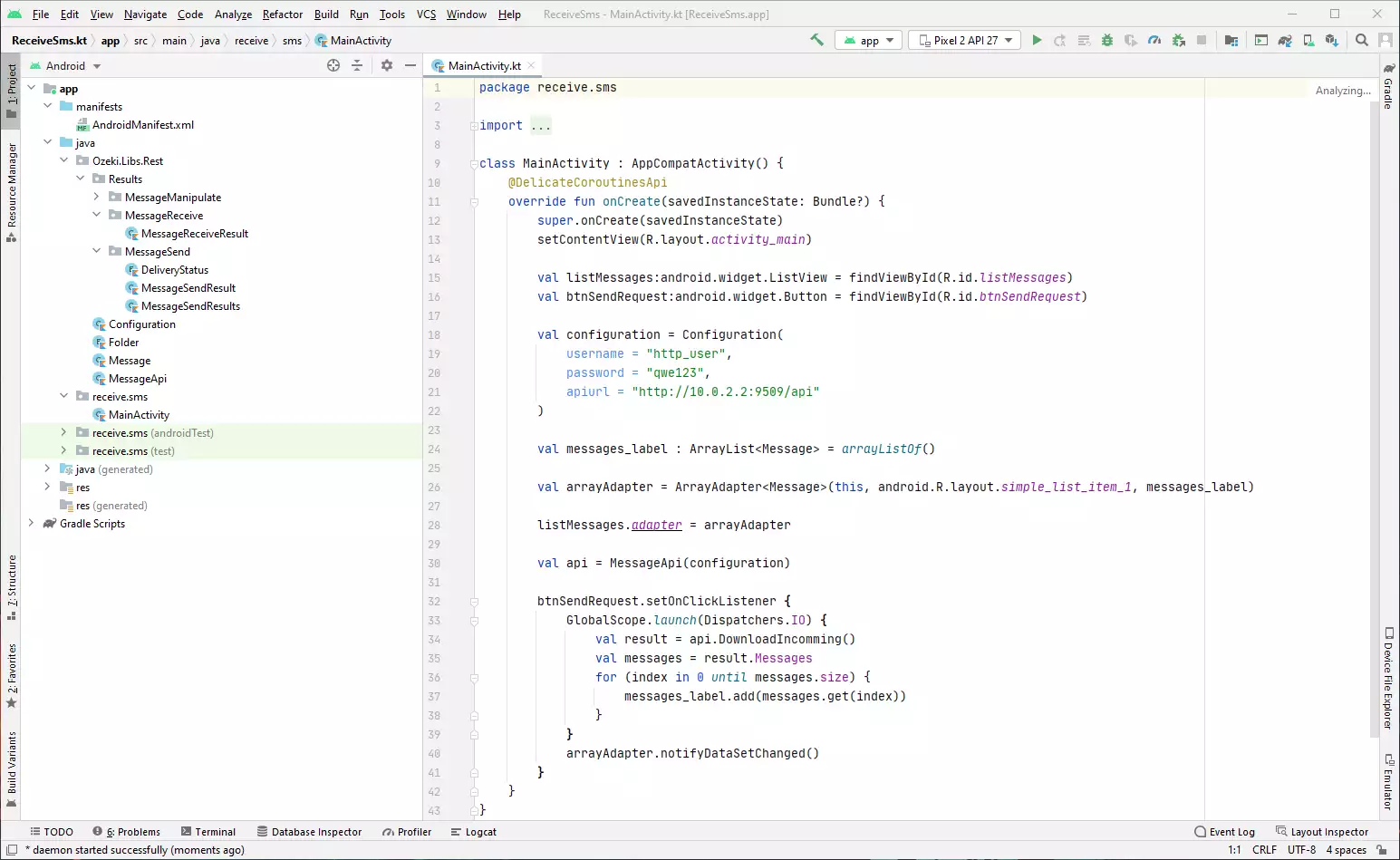
À quoi ressemble l'utilisation de l'application sur un téléphone (tutoriel vidéo)
Sur la Figure 4, vous pouvez voir à quoi ressemble l'utilisation de l'application sur un téléphone. Comme vous pouvez le voir sur l'image Avant, par défaut, vous n'avez aucun message entrant. Appuyez sur 'Télécharger les messages entrants' pour obtenir les messages qui vous sont envoyés. Sur l'image Après, vous pouvez voir que toutes les informations sur un message sont visibles lorsque vous le téléchargez.
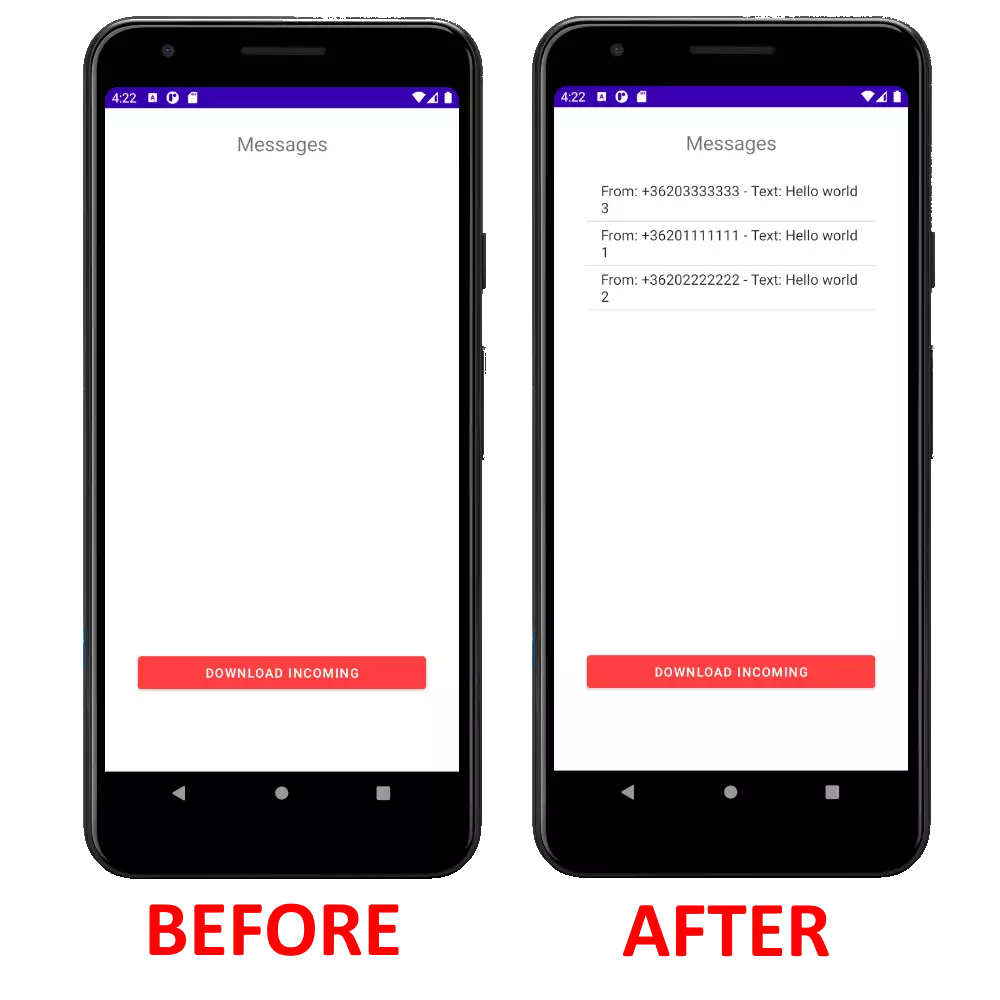
Comment ajouter Ozeki.Libs.Rest à votre propre projet
La bibliothèque Ozeki.Libs.Rest peut être téléchargée, utilisée et modifiée gratuitement.
Télécharger : Ozeki.Libs.Rest.kt.zip (7,66 Ko)
Si vous décidez de créer votre application vous-même uniquement avec la bibliothèque Ozeki.Libs.Rest,
vous devrez apporter quelques modifications à votre application de base.
Pour utiliser la bibliothèque Ozeki.Libs.Rest, vous devez la placer dans le dossier java
du répertoire principal.
Dans la vidéo suivante, je vais vous montrer comment télécharger et ajouter la bibliothèque Ozeki.Libs.Rest
à votre propre projet.
Dépendances
Il est important de mentionner que la bibliothèque Ozeki.Libs.Rest a certaines dépendances. Pour l'utiliser, vous devez ajouter ces dépendances dans les scripts Gradle.
implementation "com.squareup.okhttp3:okhttp:4.2.2" implementation 'org.jetbrains.kotlinx:kotlinx-coroutines-core:1.5.0' implementation 'org.jetbrains.kotlinx:kotlinx-coroutines-android:1.5.0'
Ajouter les dépendances (Tutoriel vidéo)
Dans la vidéo suivante, vous verrez comment ajouter les dépendances mentionnées précédemment. Elle commencera par copier le code et vous guidera jusqu'à l'ajout réussi des dépendances. La vidéo ne dure que 53 secondes, mais elle contient toutes les étapes nécessaires pour compléter la méthode. Vous pouvez suivre ce tutoriel sans effort.
Accès à Internet
Pour permettre à votre application d'envoyer
une requête HTTP, vous devez activer l'accès à Internet
pour votre application.
Dans la vidéo suivante, je vais vous montrer comment activer l'accès à Internet
pour votre application Kotlin.
<uses-permission android:name="android.permission.INTERNET" />
android:usesCleartextTraffic="true"
Comment ajouter une connexion Internet à votre projet (Tutoriel vidéo)
Vous devez ajouter ces deux lignes au fichier AndroidManifest.xml.
Dans la prochaine vidéo, je vais vous montrer où insérer les codes ci-dessus.
La vidéo commencera par copier le code et vous guidera jusqu'à l'ajout réussi de la connexion Internet.
Cette vidéo est précise et facile à suivre.
Conclusion
Ce guide a été écrit pour montrer les étapes de réception de SMS en Kotlin en utilisant l'utilisateur HTTP d'Ozeki SMS Gateway. Cette solution vous aide à collecter les messages que vous recevez dans le dossier Boîte de réception et à les transférer vers votre programme Kotlin. En utilisant cette solution, vous pouvez organiser votre système de messagerie comme vous l'avez prévu.
Ce n'est que le début, apprenez-en plus sur la gestion de vos messages sur le site web d'Ozeki. Pour rester efficace et à jour, triez les messages, lisez le prochain article sur Comment supprimer un SMS en Kotlin.
Passons à l'action, configurez Ozeki SMS Gateway dès maintenant !
